
Harry James
0
3708
685
Adobe Lightroom je skvělý program pro úpravy fotografií, ale co uděláte, jakmile se naučíte základy? Rozdělené tónování je technika, která dokáže vaše fotografie z dobrého na skvělé. Tento článek vysvětluje vše, co potřebujete vědět, abyste mohli rozdělit tónování svých fotografií v Lightroom.
Pokud máte omezený rozpočet, podívejte se na tyto alternativy Lightroom bez předplatného 10 nejlepších alternativ Lightroom (zdarma a placené) 10 nejlepších alternativ Lightroom (zdarma a placené) Jaké jsou nejlepší alternativy Lightroom, pokud nechcete používat Adobe Lightroom? Zde jsou vaše nejlepší možnosti. .
Co je rozdělení tónování?
Teorie rozděleného tónování je dostatečně jednoduchá. Jedná se o samostatnou manipulaci s barvami ve stínu a zvýraznění.
Možná je vaše fotografie ve světlech příliš žlutá, kvůli pouličním osvětlení. Možná jsou vaše stíny díky loužím velmi modré. Rozdělené tónování umožňuje upravit tyto sekce individuálně. K ulicím můžete přidat více modré, aniž byste zničili louže ve stínu, protože ty už mohou být dostatečně modré..
 Obrázek Kredit: Tim Sackton / Flickr
Obrázek Kredit: Tim Sackton / Flickr
Můžete použít rozdělené tónování, aby vaše městské záběry opravdu zářily. Nebo co takhle udělat úžasnou fotografii vypadat trochu více vintage?
Rozdělené tónování je do značné míry tvořivý proces. Neexistuje správný nebo nesprávný způsob úpravy barev, ale určité kombinace spolu fungují lépe. Naštěstí je to v Lightroom velmi snadné.
Začínáme s rozděleným tónováním v Lightroom
Poznámka: Používám Adobe Lightroom Classic CC. Kroky se mohou mírně lišit pro starší verze Lightroom.
Než začnete rozdělit tón svých fotografií, pomůže vám, pokud jste importovali své fotografie do Lightroomu Kompletní průvodce importem fotografií do Lightroomu Kompletní průvodce importem fotografií do Lightroom Lightroomu umožňuje ukládat, organizovat, spravovat a nedestruktivně upravovat své fotografie - ale nejdřív je musíte importovat. Zde je návod. a již provedli počáteční úpravy.
Než skočíme přímo, je zapotřebí malý úklid. Před zahájením úprav byste měli vykreslit náhledy 1: 1. Možná jste to již udělali, ale vykreslování náhledů urychluje Lightroom.
Kdykoli si prohlédnete fotografii v Lightroom, musí vygenerovat náhled, pokud tak již neučinil. Toto je “poskytnout” fotografie. Pokud vykreslíte všechny své náhledy najednou, Lightroom to nemusí dělat, když požadujete každou fotografii. Nemusíte to dělat, ale opravdu to pomůže urychlit věci spolu.
Začněte v Knihovna modul, který je přístupný z pravého horního menu.

Vyberte všechny fotografie, které chcete upravit, a přejděte na Knihovna v levém horním menu. Vybrat Poskytnout a pak Vykreslit náhledy 1: 1.
Lightroom začne vykreslovat náhledy. Může to nějakou dobu trvat, ale záleží to na vašem počítači a počtu obrázků.
V levé horní části Lightroom se zobrazí stavový řádek. Před pokračováním počkejte, až tento proces skončí.
Pokud jste vykreslili náhledy, ale stále se vyskytují problémy s výkonem, možná byste se měli podívat na tyto tipy týkající se výkonu Lightroom Jak zlepšit rychlost a výkon Adobe Lightroom Jak zlepšit rychlost a výkon Adobe Lightroom Adobe Lightroom využívá mnoho prostředků svého počítače. Čím větší je váš katalog, tím pomalejší se stává Lightroom. Naštěstí existuje několik věcí, které můžete udělat, abyste tento problém napravili. .
Pochopení panelu Rozdělit tónování
Nyní jste konečně připraveni začít rozdělit tónování v Lightroom. Přepněte na Rozvíjet modul z pravého horního panelu nabídek.
Budete muset otevřít Rozdělené tónování panel. To se nachází na pravé straně mezi HSL / Barva / ČB a Detail.
Rozbalte ji stisknutím malé bílé šipky na pravé straně.
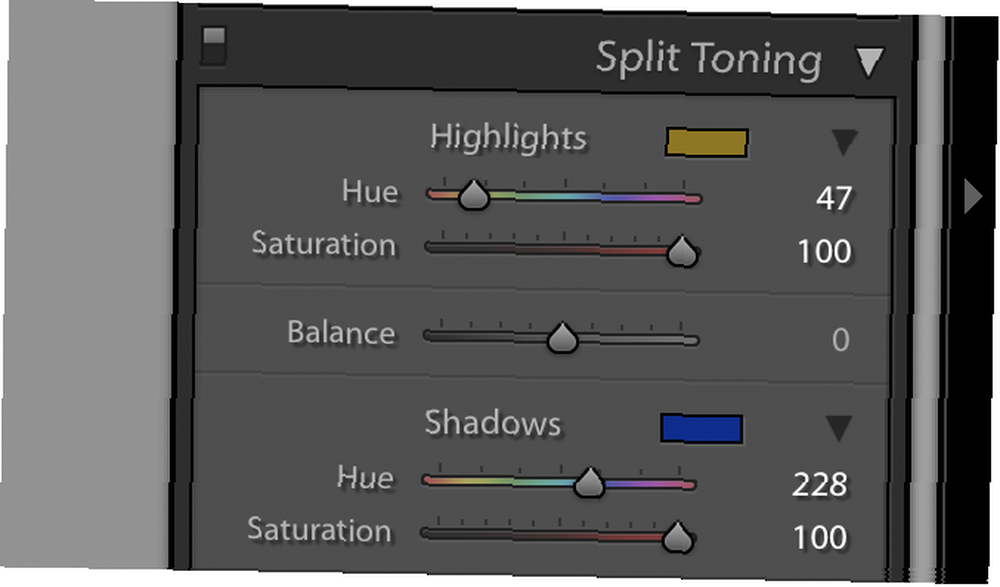
Rozdělené tónování je jedním z jednodušších panelů Lightroom, ale stále se děje několik věcí.
Horní část je pro ovládání Zdůrazňuje. Zde máte posuvníky Odstín a Nasycení. Pokud je nasycení nulové, je to stejné, jako kdyby nebyly provedeny žádné změny.
Vpravo nahoře od slova “Zdůrazňuje” je malá barevná krabička. To ukazuje konkrétní odstín, který jste vybrali, ale také slouží druhému účelu. Klikněte na něj jednou a vyvolejte kombinovaný odstín a saturační box. Zde můžete upravit odstín horizontálním pohybem a saturaci vertikálním pohybem.

Můžete si vybrat z několika předdefinovaných odstínů pomocí malých políček barvy nahoře.
Vrátíme se zpět na hlavní panel rozdělených tónů Zůstatek posuvník mezi možnostmi světel a stínů.
Posunutím tohoto doleva nebo doprava změníte rovnováhu rozděleného tónování. Můžete použít k zobrazení stínů nebo světel více než ostatních. Ve výchozím nastavení je to uprostřed, takže změny stínů i světel jsou stejně viditelné.
Konečně, spodní část je pro ovládání Stíny. Zde jsou ovládací prvky přesně tak stejné jako u předchozích ovládacích prvků zvýraznění.
Vaše úpravy
Pro tyto příklady používám tuto fotografii z Perthu v Austrálii, kterou pořídil uživatel Flickr Pedro Szekely:
 Obrázek Kredit: Pedro Szekely / Flickr
Obrázek Kredit: Pedro Szekely / Flickr
Nyní, když víte, jak funguje rozdělený tónovací panel, podívejme se na příklad. Pomocí ukázkového obrázku shora začněme s upozorněním.
Právě teď je to velmi modrý obrázek. Pojďme tedy přidat nějaké zlato do vrcholů:
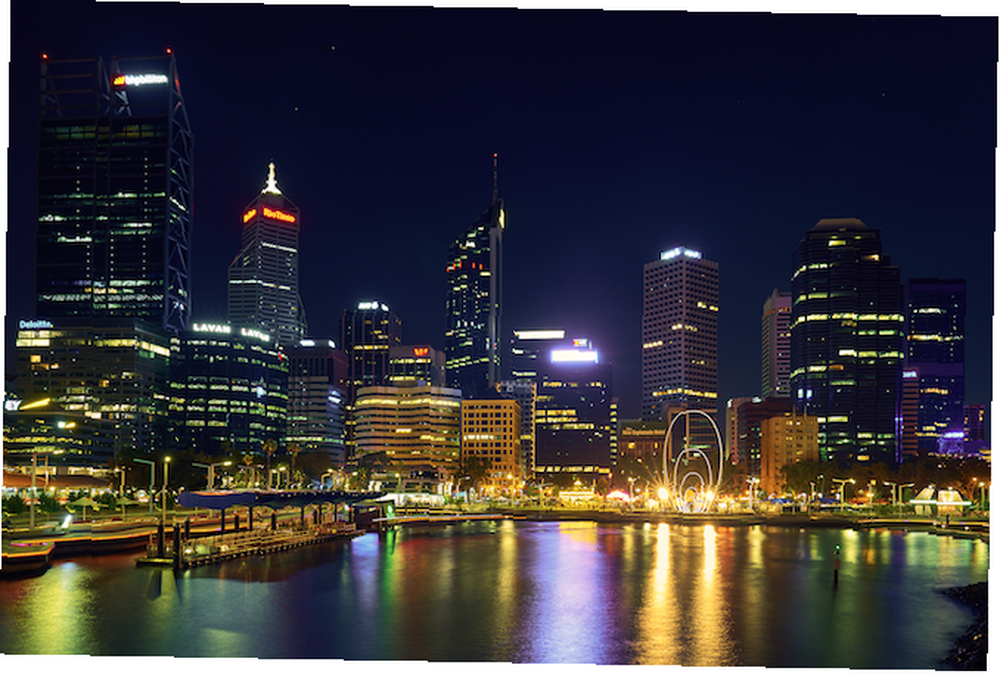
To ovlivnilo obraz. Odrazy v pravé dolní třetině obrazu jsou nyní mnohem teplejší a menší budovy uprostřed jsou jasnější.
Když se přesuneme do stínů, přidáme do směsi tmavě modrou barvu:
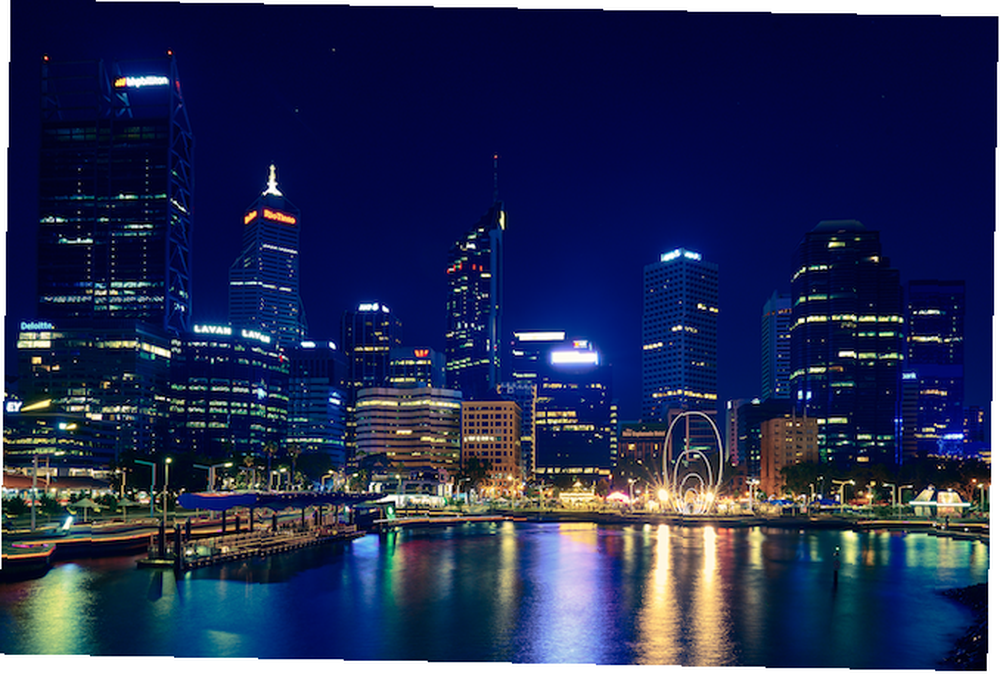
Nyní si možná myslíte, že tento obrázek vypadá hrozně, ale Posuvník zůstatku je to, kde se věci opravdu mění. Pouhým posunutím jezdce vyvážení směrem k světelným paprskům (vpravo) má dramatický účinek na obrázek:

Jak vidíte, zářící zlatý odraz je nyní zpět a velký odraz ve spodní části je nyní fialový. I když se jedná o přehnaný příklad, slouží k tomu, aby ilustroval, čeho lze dosáhnout pomocí rozděleného tónovacího panelu v Lightroom..
nejlepší způsob, jak se to naučit, je však hraním. Blázněte, nastavte nasycení na 100 nebo nulu. Nastavte všechny posuvníky na maximum a znovu zpět. Tím získáte opravdu pocit, co funguje dobře a čeho lze dosáhnout.
Pokud hledáte nějaké nápady na rozdělené tónování, barevné kolo je skvělým místem pro začátek. Použitím jedné barvy ve vašem zvýraznění a poté a doplňková barva ve stínu můžete dosáhnout úžasných výsledků. Prostě to neberte příliš daleko!
Pomáháme vám dosáhnout dokonalosti
V tomto článku jsme vám ukázali, jak jednoduchá změna barev na fotografii může mít velký dopad a jak je to docela jednoduché dosáhnout. Takže teď vše, co musíte udělat, je vyzkoušet si to sami! Vyberte fotografii a spusťte Lightroom a začněte rozdělit tónování.
Pokud jste již v Lightroomu měli editační schopnosti, ale chcete vylepšit své fotografické dovednosti, proč se podívat na naše tipy pro fotografy pro začátečníky Klíčové fotografie Tipy pro absolutní začátečníky Klíčové fotografie Tipy pro absolutní začátečníky Naše tipy pro fotografování vám pomohou fotíte lépe, ať už jste začátečník nebo už máte nějakou praxi. nebo náš průvodce digitální fotografií Příručka pro začátečníky k digitální fotografii Příručka pro začátečníky k digitální fotografii Digitální fotografie je skvělý koníček, ale také může být zastrašující. Tato příručka pro začátečníky vám řekne vše, co potřebujete vědět, abyste mohli začít! . Obě vám pomohou pořídit lepší fotografie, než začnete upravovat.











